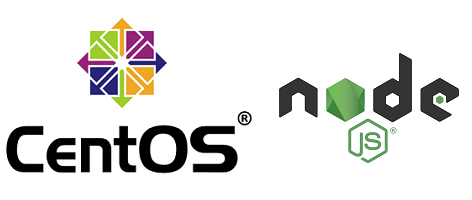プログラミング言語「Node.js」のインストール手順を解説します。
また、動作確認用の簡易 Web サーバー作成手順も合わせて紹介します。
今回の解説では、以下のサーバー環境を使用しています。
- CentOS 7.5
- Node.js 12.18.4
- npm 6.14.6
⇒ Ubuntu 18.04 へのインストール手順
⇒ Fedora 29 へのインストール手順
Node.js 12 の公式リポジトリを CentOS に追加する
CentOS 7.5 の標準リポジトリには、Node.js が含まれていません。
公式から提供されているリポジトリを追加することで対応します。
$ yum install https://rpm.nodesource.com/pub_12.x/el/7/x86_64/nodesource-release-el7-1.noarch.rpm
yum info コマンドで、パッケージ情報を取得します。
Node.js 12 系が認識されていれば問題ありません。
$ yum info nodejs
Available Packages
Name : nodejs
Arch : x86_64
Epoch : 2
Version : 12.18.4
Release : 1nodesource
yum でインストールを実行します。
# yum install nodejs
Node.js 12 の動作確認
Node.js のバージョンを確認します。
$ node --version
v12.18.4
Node.js で使用するパッケージ管理ツールの npm もインストールされています。
同様にバージョン情報を確認しておきます。
$ npm --version
6.14.6
Node.js の正常動作を確認するために、「Hello, World!」を実行します。
メッセージが出力されれば問題ありません。
$ echo 'console.log("Hello, World!");' > hello.js
$ node hello.js
Hello, World!
Node.js で Web サーバーを起動する
動作確認のため、Node.js で簡単な Web サーバーを起動してみます。
今回は hello.js の名称でファイルを作成します。
$ vi hello.js
以下の内容を貼り付けて保存します。
単純なテキストを返すだけのシンプルな Web サーバーです。
var http = require('http');
http.createServer(
function (req, res) {
res.writeHead(200, {"Content-Type": "text/plain"});
res.write('Node.js server is running!');
res.end();
}
).listen(8080);
Node.js でサーバーを起動します。
$ node hello.js
http://<サーバー IP>:8080 にアクセスし、テキストが表示されれば OK です。
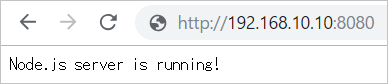
Node.js セットアップのまとめ
CentOS 7.5 に Node.js 12 系の最新版をインストールしました。
公式リポジトリを登録することで、yum インストールが可能となります。
Node.js では数行のプログラムだけで Web サーバーを起動できます。
小規模なプログラムや、テスト用のサーバーなどに活用ください。
【関連記事】
⇒ Go 言語のインストール手順 (CentOS)
⇒ memcached のインストール手順 (CentOS)
⇒ PHP 7.2, Laravel 5.6 のインストール手順
⇒ PHP 7.2, Lumen 5.7 のインストール手順
⇒ Python 3, pip のインストール手順(CentOS)